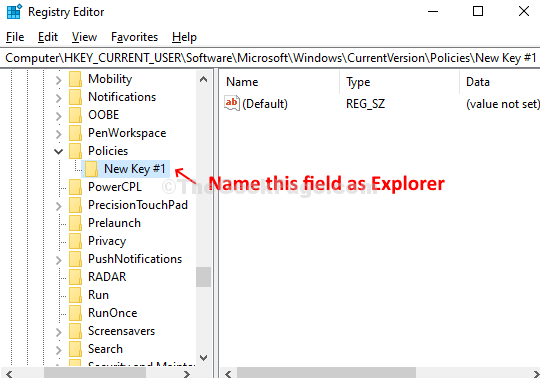Иако је Мицрософт свако мало напредовао са својим технолошким ажурирањима, постоје одређене ствари које могу бити заиста досадне. Једно од њих је упозорење „Мали простор на диску“ које вас упозорава када је чврсти диск скоро пун или ће вам понестати простора. Иако ово може бити корисно за многе који не прате свој простор на диску, непрекидни подсетник може фрустрирати током одређеног временског периода.
Балон обавештење са упозорењем о простору на диску заказано је за одређено трајање за сваку верзију оперативног система Виндовс. За Виндовс 10 је постављено да се појављује сваких десет минута са обавештењем видљивим десет секунди. Искачући прозор може приказати било које од доле наведених упозорења у три различита нивоа:
- Понестаје вам простора на диску
- Понестаје вам простора на диску
- Понестало вам је простора на диску
Погледајмо како да се решимо овог упозорења „Мали простор на диску“ у оперативном систему Виндовс 10.
Како онемогућити упозорење о недостатку простора на диску за Виндовс 10
Корак 1:
притисните Виндовс тастер + Р. заједно на тастатури да отворите Трцати кутија. Тип Регедит у пољу за претрагу да бисте отворили Уредник регистра.
Корак 2: У Уредник регистра прозор, идите на доњу путању:
ХКЕИ_ЦУРРЕНТ_УСЕР \ Софтваре \ Мицрософт \ Виндовс \ ЦуррентВерсион
Корак 3: Сада идите на Тренутна верзија фасциклу на левој страни, проширите је, померите се надоле да бисте пронашли именовани кључ Политике. Проширите га да бисте видели да ли се зове поткључ Екплорер испод тога. Ако постоји, кликните десним тастером миша на празно окно с десне стране> Нова > ДВОД (32-битна) вредност.
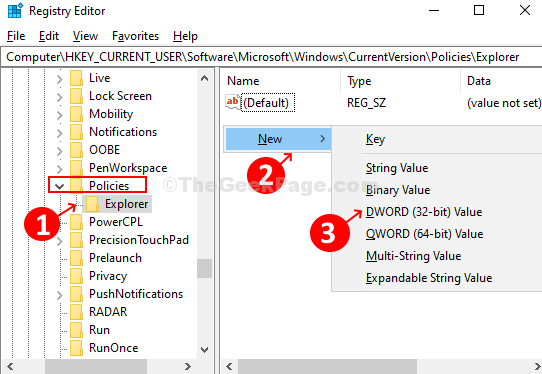
Корак 4: Именујте нову вредност као НоЛовДискСпацеЦхецкс и погодио Ентер.
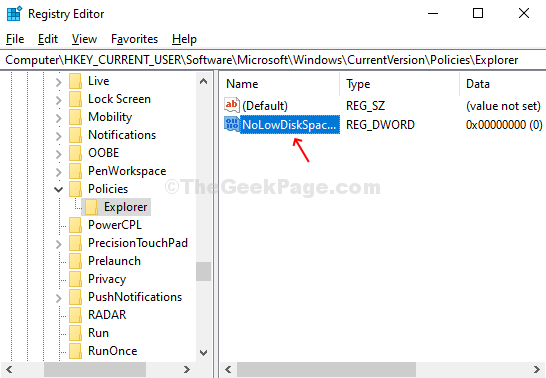
Корак 5: Двапут кликните на њега да бисте отворили искачући прозор. Промијенити Подаци о вредности поље од 0 до 1. Притисните У реду да бисте сачували промене. Упозорење о смањеном простору на диску сада више неће бити.
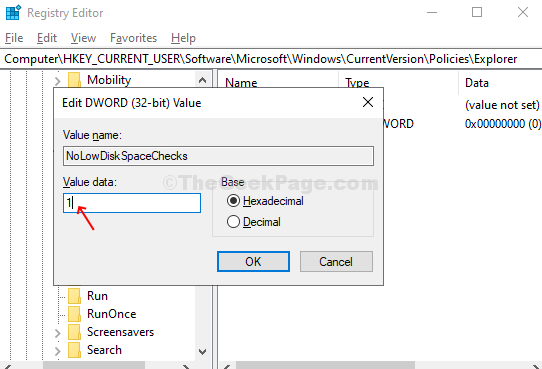
Међутим, ако испод тастера Полици на левој страни (под Тренутна верзија) нема поткључа Екплорер, можете да креирате поткључ Екплорер. Следите кораке у наставку:
Корак 1: Десни клик на Политике, изаберите Нова, кликните на Кључ и створиће ново подкључно поље са именом Нови кључ # 1.
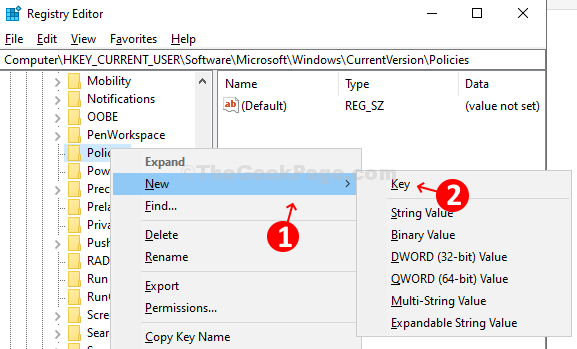
Корак 2: Пољу подкључа дајте назив Екплорер и погодио Ентер. Сада следите горње кораке из 3. корак.